Илюстриран урок за MatLab › Основи на графичната визуализация на изчисленията › Основи
Основи на форматирането на двумерни графики. Форматиране на линии на графика.
Графиките в MATLAB са измамно прости. Това се дължи на факта, че много свойства на диаграмата са зададени по подразбиране. Тези свойства включват показване или скриване на координатните оси, позицията на техния център, цвета на линията на графиката, нейната дебелина и т.н. и т.н. По-късно ще бъде показано как свойствата и външният вид на графиките могат да се променят в широк диапазон, като се използват параметрите на графичните команди. Този път обаче изисква добро познаване на детайлите на езика за програмиране и дескрипторната графика на системата MATLAB.
В новата версия на MATLAB 6, за да промените свойствата на графиките (тяхното форматиране), се използват принципите на визуален контрол върху стила (изгледа) на всички графични обекти. Това ви позволява лесно, просто и визуално да придадете правилния вид на графиките, преди да ги запишете като файлове на диск. Можем да кажем, че в тази част са реализирани отделни принципи на визуално ориентирано програмиране на графични инструменти.
Тук ще разгледаме възможностите за форматиране на графики, които, образно казано, лежат на повърхността. Систематично описание на интерфейса на системата MATLAB 6.0, включително интерфейса на графичните прозорци, е дадено в урок 5.
При чертане се появява графичен прозорец. Понякога той е скрит от съществуващи преди това прозорци както на системата MATLAB, така и на други приложения, работещи в средата на Windows 95/98/Me/2000/NT4. Ако не виждате графиката, зададена за чертане, потърсете я в списъка с отворени прозорци (приложения), като натиснете клавишитеALT + Tab и изберете желания прозорец от списъка. Графичните прозорци имат изображение на логото на системата MATLAB. По подразбиране те се показват с лента с инструменти с редица бутони за много очевидна цел.
Като щракнете върхуБутонРедактиране на диаграма в лентата с инструменти на прозореца на графиката и щракване върху графиката, ще забележите, че графиката е маркирана: около нея се е появила рамка. Сега, като насочите курсора на мишката към един или друг обект на диаграмата и щракнете отново с левия бутон, можете да наблюдавате избора на обекта и външния вид на неговия прозорец за форматиране.
Например, като посочите мишката върху линията на графиката в режим на редактиране (и бързо щракнете върху левия бутон два пъти), можете да видите прозореца за форматиране на линията на графиката, показан на фиг. 3,9 остава. Вдясно се вижда част от графичния прозорец с избраната графика. Обърнете внимание на появата на редица черни квадратчета на линията на диаграмата - те се използват за насочване на курсора на мишката точно към линията на диаграмата, а не към други обекти.
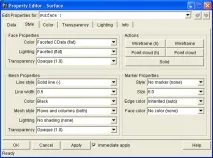
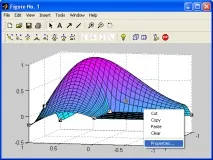
В този прозорец е отворен основният раздел за операции по форматиране -Стил (Стил). Той задава стила на показване на линията, т.е. нейния външен вид (например плътна линия или пунктирана линия), ширина и цвят, както и параметрите на маркерите, които маркират контролните точки на графиките.
Полезно е да знаете, че бутонътПриложи (Приложи) ви позволява да приложите направените настройки към графиката, преди да затворите диалоговия прозорец. БутонътOK влиза в настройките и затваря диалоговия прозорец. Предназначението на другите бутони е очевидно.